Como instalar o eSIM no iPhone 14?
Em apenas quatro passos simples.
Resumo
Se você tem um iPhone 14 e quer se aventurar no mundo dos eSIMs, este guia está aqui para ajudar. Vamos guiá-lo pelo processo de instalação de um eSIM no seu iPhone 14, para que você possa aproveitar todos os benefícios que ele tem a oferecer. Seja você novo na tecnologia eSIM ou apenas precise de uma atualização, este guia cobrirá tudo o que você precisa saber.

Preparando seu iPhone 14 para instalação do eSIM
Antes de instalar um eSIM, é sempre uma boa ideia atualizar seu iPhone 14 para a versão mais recente do software. As atualizações de software geralmente incluem correções de bugs e melhorias que podem melhorar o desempenho e a compatibilidade do seu dispositivo com a tecnologia eSIM.
A Apple é conhecida por seu comprometimento em entregar a melhor experiência do usuário, e atualizações regulares de software desempenham um papel significativo para atingir isso. Ao manter seu iPhone 14 atualizado, você garante que tem os recursos e otimizações mais recentes, tornando seu processo de instalação do eSIM ainda mais tranquilo.
Instalando o eSIM no seu iPhone 14
Há duas maneiras principais de instalar um eSIM no seu iPhone 14: escaneando o código QR do eSIM fornecido pela sua operadora ou inserindo as informações do eSIM manualmente.
Escaneando o código QR do eSIM
Vamos começar com o método mais fácil - escanear o código QR do eSIM. Para fazer isso, basta seguir estes passos:
- Vá para Configurações > Dados móveis > Adicionar eSIM
- Selecione 'Usar código QR'
- Uma nova janela aparecerá, solicitando que você escaneie o código QR fornecido pela sua operadora.
- Siga as instruções na tela.
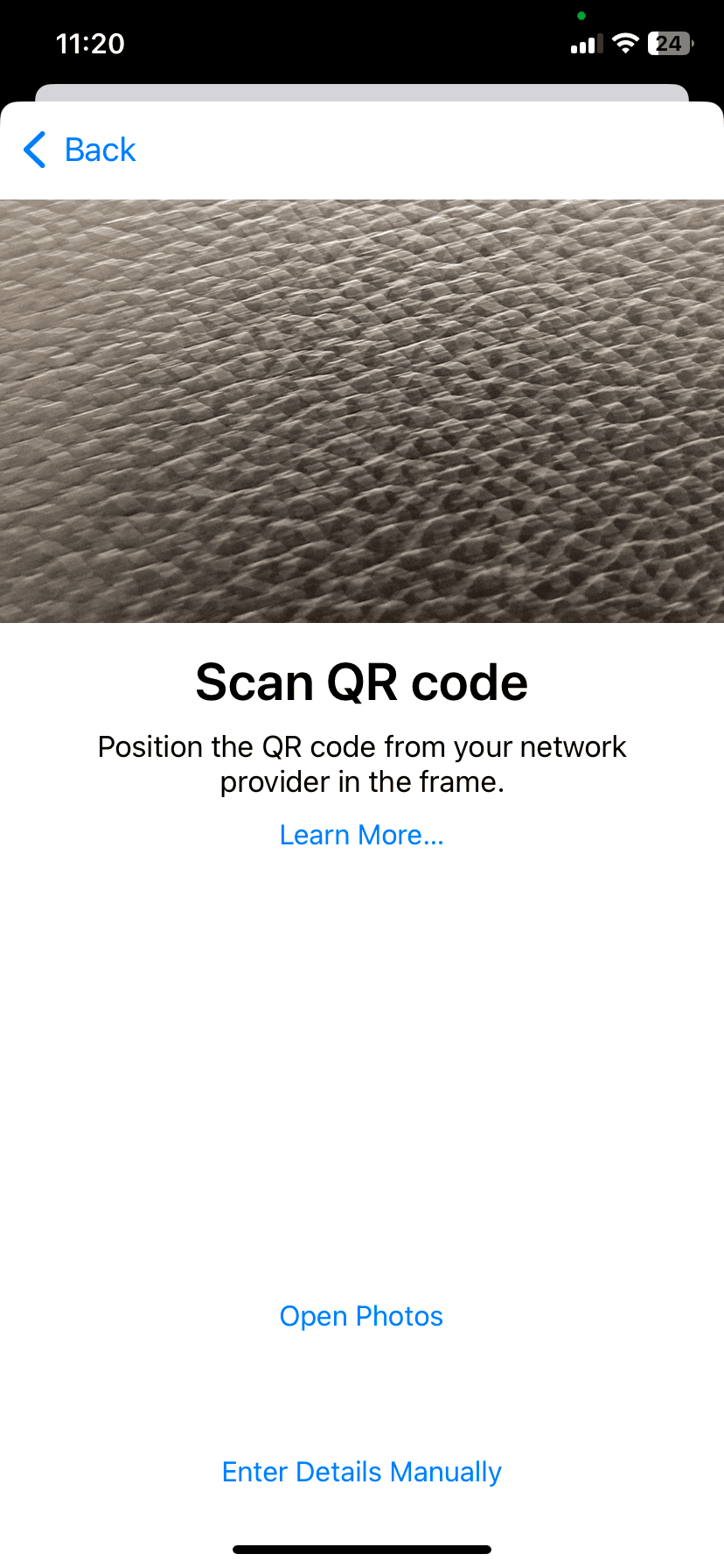
Inserindo informações do eSIM manualmente
Mas e se você não tiver um código QR do eSIM? Ou talvez o processo de escaneamento não esteja funcionando por algum motivo? Não se preocupe, você ainda pode inserir manualmente as informações do eSIM e colocar seu plano em funcionamento.
Sua operadora fornecerá todos os detalhes necessários, como endereço SM-DP+, código de ativação e qualquer outra informação relevante.
- Vá para Configurações > Dados móveis > Adicionar eSIM
- Selecione 'Usar código QR'
- Uma nova janela aparecerá, solicitando que você escaneie o código QR fornecido pela sua operadora. Selecione 'Enter Details Manually'.
- Insira os detalhes necessários e siga as instruções na tela.
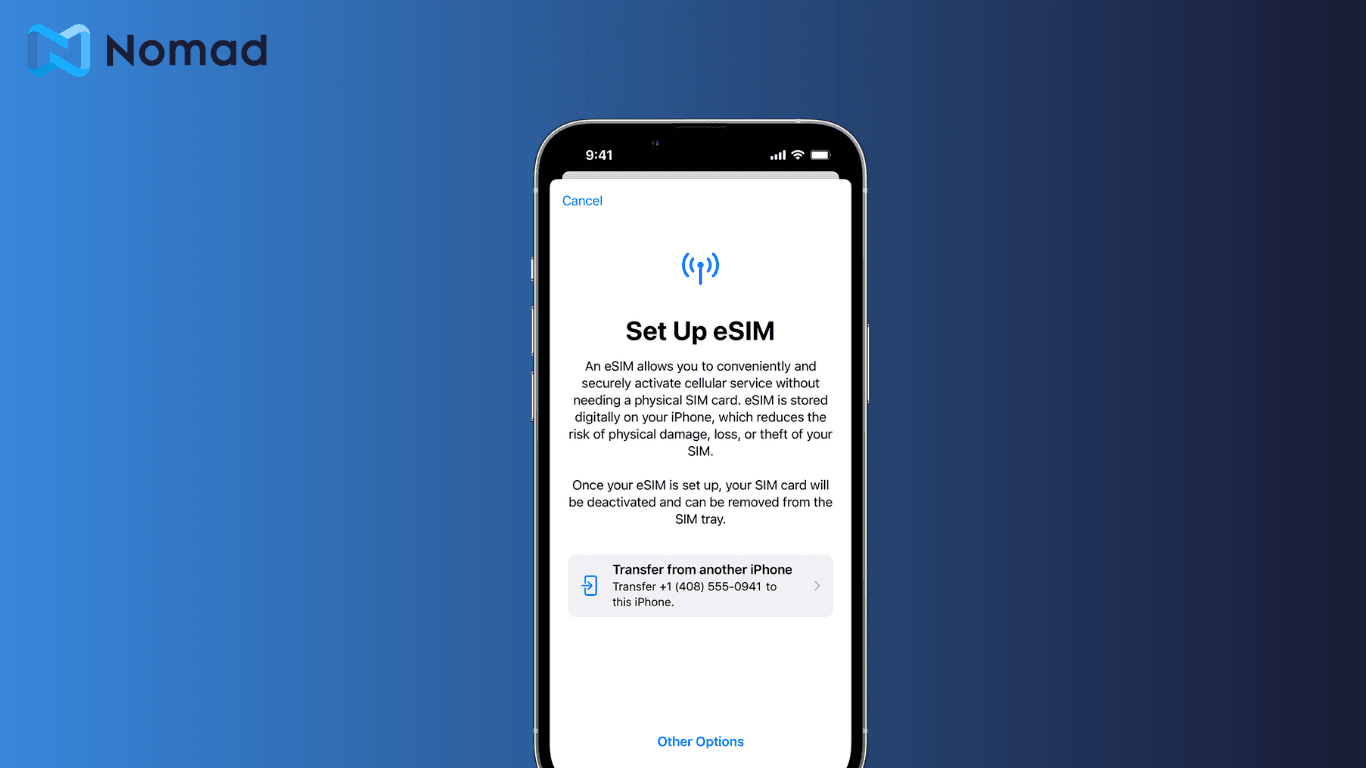
Configurando seu plano de celular com eSIM
Agora que você instalou com sucesso o eSIM no seu iPhone 14, é hora de defini-lo como seu plano de celular principal. Esta etapa garante que seu dispositivo use o eSIM para sua conectividade celular.
Para fazer esse ajuste, volte ao menu Dados Móveis no aplicativo Ajustes. Você verá uma lista de planos disponíveis, incluindo seu plano eSIM recém-ativado. Selecione seu plano eSIM como o plano principal padrão, e seu iPhone 14 mudará perfeitamente para usar o eSIM para todas as suas necessidades celulares.
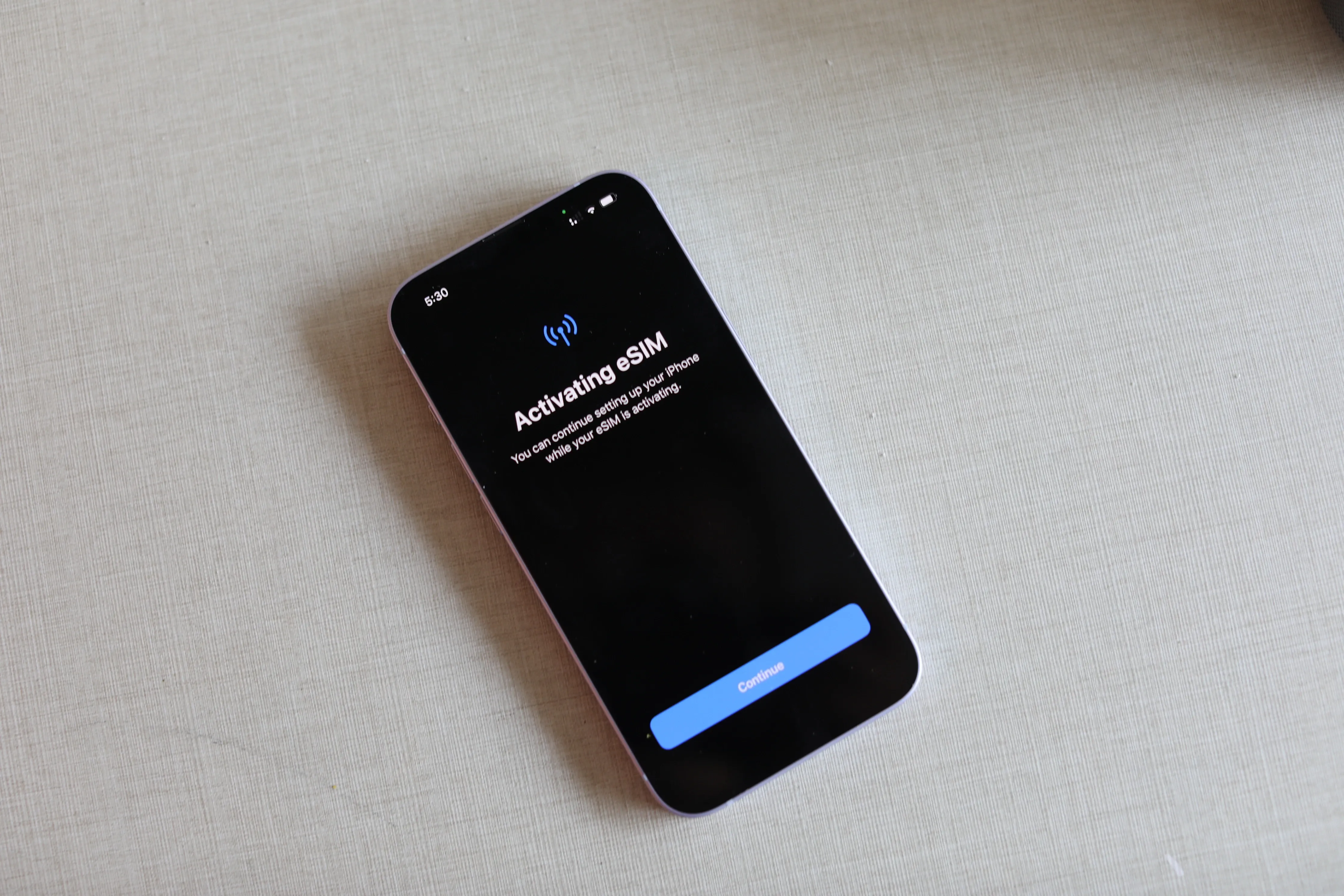
Solução de problemas comuns de instalação do eSIM
Embora instalar um eSIM no seu iPhone 14 seja um processo simples, você pode encontrar alguns problemas comuns ao longo do caminho. Aqui estão algumas etapas de solução de problemas para ajudar você a superar esses desafios.
Não é possível escanear o código QR
Se você estiver com problemas para escanear o código QR do eSIM, certifique-se de estar em uma área bem iluminada e que o código QR esteja posicionado corretamente dentro do quadro da câmera. Às vezes, as condições de iluminação podem afetar a legibilidade dos códigos QR, portanto, garantir uma iluminação adequada é essencial. Além disso, certifique-se de que não haja obstruções ou reflexos no código QR que possam interferir no processo de escaneamento. Se o problema persistir, tente reiniciar o dispositivo e tentar escanear novamente. Reiniciar o dispositivo pode ajudar a resolver quaisquer falhas temporárias que possam estar afetando a funcionalidade da câmera. Se tudo mais falhar, tente a instalação manual do eSIM.
eSIM não aparece
Se o eSIM não aparecer no menu "Adicionar plano de celular" após escanear o código QR ou inserir as informações manualmente, pode haver alguns motivos para isso. Primeiro, verifique se o seu iPhone 14 tem a atualização de software mais recente instalada. As atualizações de software geralmente incluem correções de bugs e melhorias que podem resolver problemas de compatibilidade. Caso contrário, atualize seu dispositivo e tente novamente. Atualizar o software do seu dispositivo pode garantir que ele seja compatível com a tecnologia eSIM e possa reconhecê-la corretamente. Se o problema persistir, entre em contato com sua operadora para obter suporte. Eles podem verificar se o eSIM está ativado corretamente e solucionar quaisquer problemas relacionados à rede que possam estar fazendo com que o eSIM não apareça no seu dispositivo.
Maximizando sua experiência eSIM
Alternando entre eSIM e SIM físico
Se você estiver em um iPhone 14 que ainda tem uma bandeja SIM física, e se você usa um SIM físico para sua linha principal, você pode aproveitar a tecnologia eSIM para ajudá-lo a permanecer conectado sem ter que remover seu cartão SIM físico. Basta instalar um eSIM e você pode alternar facilmente entre eles selecionando o perfil desejado que você quer usar para sua conectividade celular e/ou de dados.
Alternando entre eSIMs
Mesmo que você já esteja usando um eSIM para sua linha principal, você ainda pode instalar perfis eSIM adicionais e alternar facilmente entre os diferentes perfis. Quando você viajar, basta instalar um eSIM para seu país de destino e escolher esse novo eSIM como aquele a ser usado para seu uso de dados.
O que esperar dos futuros iPhones?
A tecnologia eSIM veio para ficar, e podemos esperar que ela desempenhe um papel mais proeminente nos modelos mais recentes. Se você está esperando o lançamento do iPhone 15 e o que esperar, leia nossoblog sobre os rumores sobre o mais recente iPhone 15.